如果你还不会使用美拍大师剪辑视频的详细操作,就来下文学习使用美拍大师剪辑视频的操作步骤吧,希望可以帮助到大家。

1.首先打开美拍大师软件,然后点击进入,点击我的视频
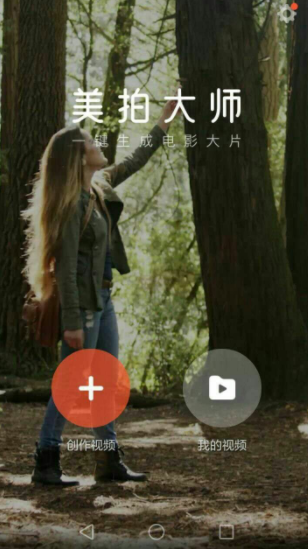
2.在相册中选择导入视频和照片, 视频和照片逐一选定时,在页面下方会出现每一个视频和照片的缩略图。如果不满意,可以点击“×”删除掉。选择和排序都确定后,点击“确定”

3.进入编辑页面,点击剪辑按钮,然后会出现视频的片段,点击“变速”,可以变更视频播放的各种速度。

4.如果觉得音量太小可以点击音量,进行拖动调节。
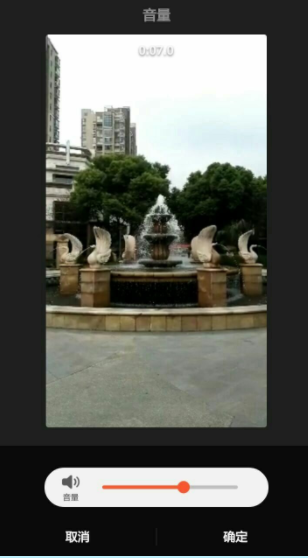
5.如果想让视频从正播改成反播,点击倒带选项就可以看出变化了

6.还可以把视频分为两个不同 片段,点击“分割”,可以将视频按需要节点,分割成绩个片断

7.最后编辑完成之后点击保存就可以了,还可以通过各种各样的渠道分享给好友。
上面就是小编为大家带来的使用美拍大师剪辑视频的详细操作过程,希望对大家能够有所帮助哦。
 天极下载
天极下载






























































